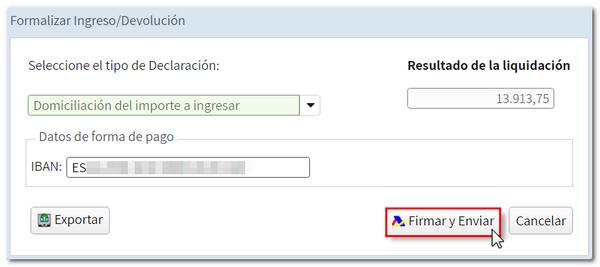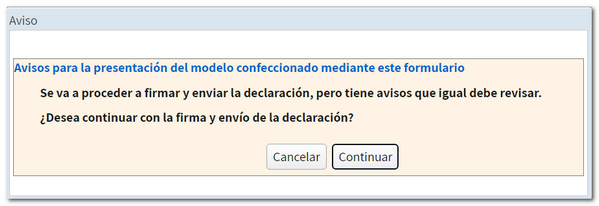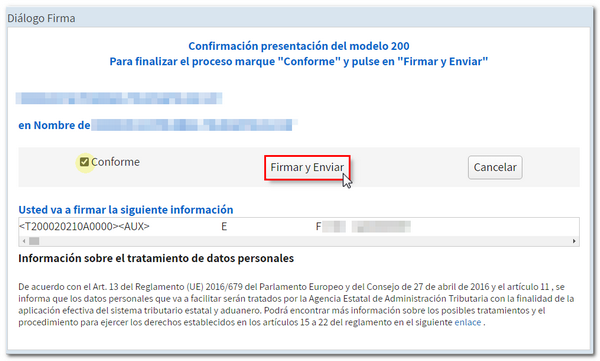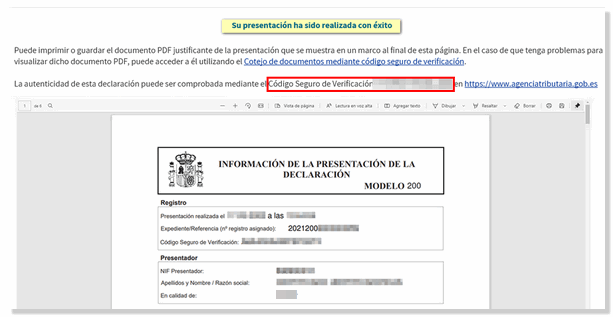Exercici 2021
Saltar índex de la informacióSocietats WEB 2021 en nom de tercers
El "Servici tramitació de declaració (Societats WEB)" permet la confecció i presentació electrònica del model 200. L'accés és comú, tant per a actuar en nom propi com per a actuar en nom de tercers (col·laborador social o apoderat).
Una vegada seleccionat el certificat electrònic, es mostra la finestra "Dades Identificatives ", en què cal introduir el NIF i els cognoms i nom o raó social del declarant.
A continuació polsa "Acceptar" per a accedir al model 200 i complimentar la declaració. Si ja disposes d'un fitxer del model 200 polsa "Importar" i selecciona l'arxiu.
En este moment, l'aplicació validarà si el titular del certificat està autoritzat per a actuar en nom del declarant consignat: si no és col·laborador social i no està apoderat pel titular, s'obtindrà el missatge d'error"L'usuari autenticat no està autoritzat a realitzar este tràmit per al declarant", impedint l'accés al formulari o la importació del fitxer.
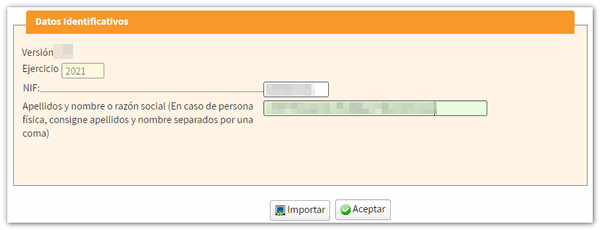
Després de polsar "Acceptar", poden aparéixer les següents opcions:
-
"Continuar": si la persona col·laboradora o apoderada ha guardat prèviament una sessió per al NIF declarant, pot polsar "Continuar" per a recuperar les dades i seguir treballant amb la declaració. No és necessari seleccionar cap fitxer, ja que l'última declaració queda guardada en el servidor.
-
"Modificar declaració": si es detecta que ja hi ha una declaració presentada per a aquell NIF ; dirigix a la pàgina de caràcters de la declaració i recupera la declaració presentada amb la finalitat de presentar una declaració complementària.
-
"Nova declaració", si es vol començar una declaració des de zero per a aquell NIF.
- "Importar": Permet importar un fitxer del model 200 (mateixa funció que el botó "Importar" de la finestra anterior). El botó Importar d'esta segona finestra només apareix si s'accedix en nom propi o amb apoderament. Els colaboradore socials hauran d'utilitzar el botó "Importar" de la finestra anterior "Dades identificatives ".
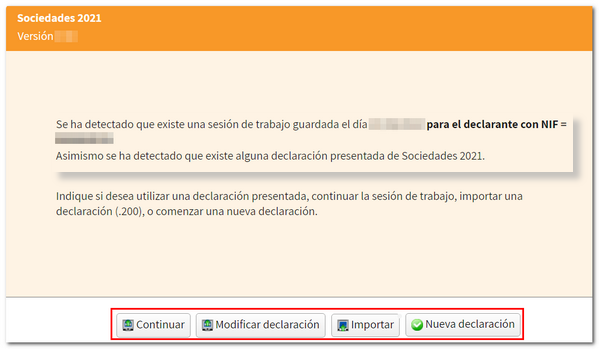
Al donar d'alta una nova declaració, la primera pàgina a la que s'accedix és la de "Caràcters de la declaració" que condiciona la resta de l'emplenament del model 200 i que, una vegada acceptats, no podran modificar-se. Ten en compte que, segons el tipus de NIF indicat, poden aparéixer ja marcades o bloquejades diferents caselles d'esta finestra.
No obstant això, com a novetat este any, disposaràs del botó "Modificar caràcters" perquè, una vegada definits els caràcters inicials de la declaració, alguns d'aquests puguen canviar-se sense necessitat de començar una nova declaració.
Marca les caselles relatives al tipus d'entitat i regímentes aplicables que corresponga. Després, baixa fins el final de la pàgina i indica les dates d'inici i fi del període impositiu de l'Entitat declarant. Finalment, polsa el botó "Aplicar".
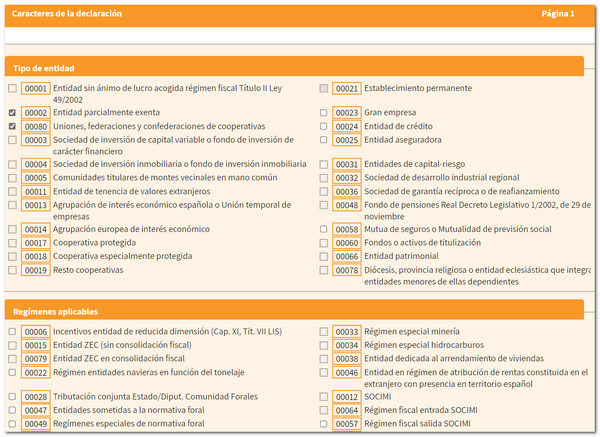
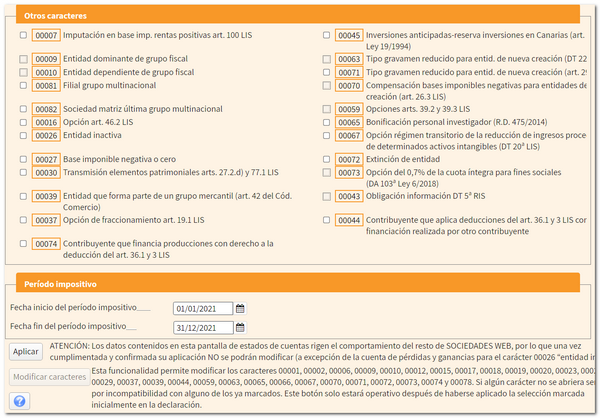
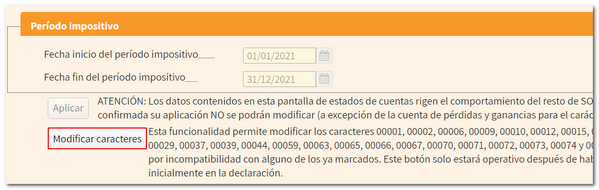
A continuació, en una nova finestra es marcaran les caselles corresponents a l'estat de comptes.
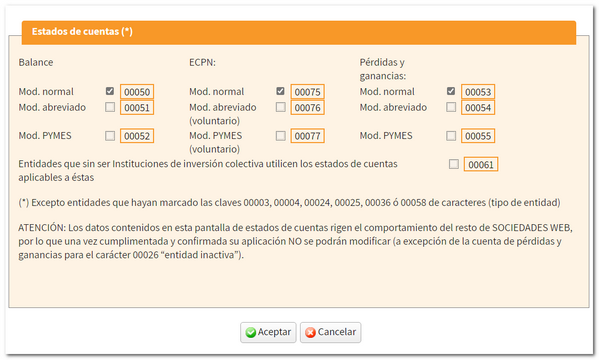
Abans d'accedir a la declaració, una nova finestra permet importar un fitxer XML per a incorporar dades comptables. Polsa el botó "Triar fitxer (XML )" per a escollir l'arxiu o "Continuar sense importar dades comptables" per a prosseguir amb l'emplenament de la declaració.
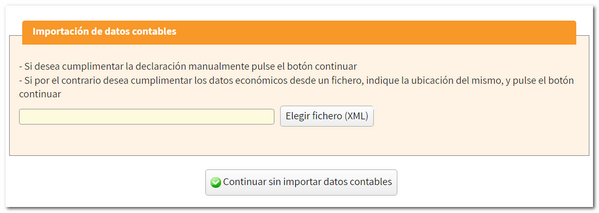
Si el fitxer XML no conté errors i les dades que conté són compatibles amb els que s'han establit en el registre de caràcters i estat de comptes en l'alta de declaració, es mostrarà el botó "Continuar amb la importació de dades comptables". Cal tindre en compte que esta importació és opcional i automàtica per a la informació relativa al balanç, al compte de pèrdues i guanys i a l'estat de canvis en el patrimoni net. Podrà realitzar-se per a entitats sotmeses a les normes de comptabilitat del Banc d'Espanya, entitats asseguradores, institucions d'inversió col·lectiva, societats de garantia recíproca, i les no sotmeses a normativa específica.
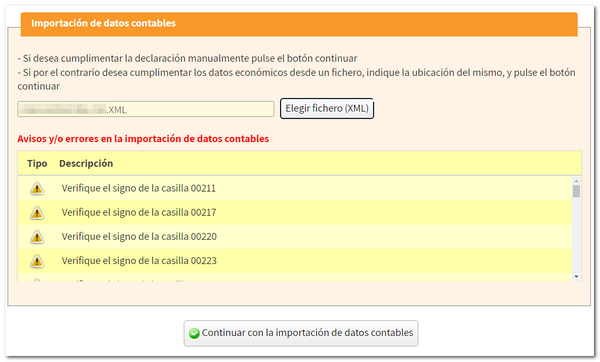
A continuació, l'emplenament del model 200 es realitzarà des de la pàgina "Caràcters de la declaració".
Per a localitzar les diferents pàgines de la declaració pots utilitzar el botó "Apartats" de l'agrane superior o les fletxes per a navegar entre les seues pàgines.

Durant l'emplenament de la declaració pots comprovar si supera les validacions mitjançant el botó "Validar declaració". Justo davall de l'agrane es mostrarà un quadre groc amb els avisos, advertències i errors detectats. Els errors han de ser corregits per poder presentar la declaració mentre que les advertències i avisos permeten continuar amb l'enviament encara que sempre convé revisar-los. Per a facilitar la seua correcció, al costat de la descripció, es mostrarà el botó "Anar al ..." que dirigix directament a la casella o apartat.
El missatge "No existixen errors" amb un check de color verd indica que la declaració pot presentar-se.
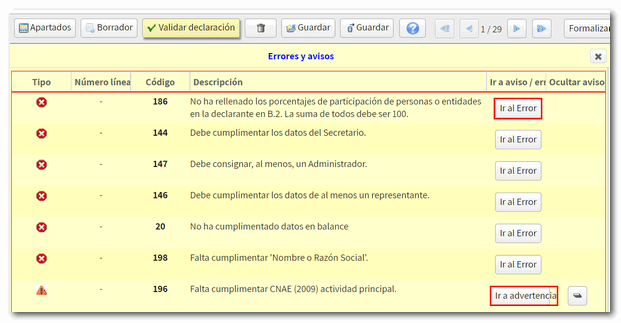
Per a continuar més avance amb la declaració és recomanable guardar les dades consignades mitjançant el botó "Guardar". Esta opció no valguda les dades pel que pot utilitzar-se en qualsevol moment. La declaració s'emmagatzema en els servidors de l'AEAT i podrà recuperar-se la sessió guardada a l'accedir novament a Societats WEB.

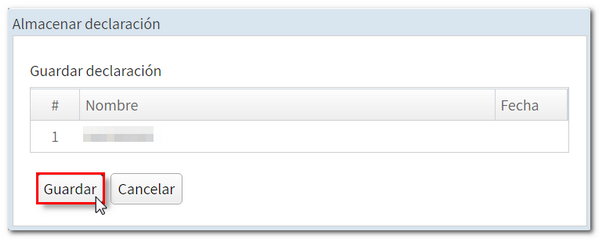
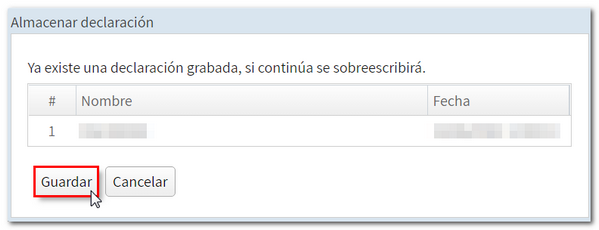
Una altra alternativa per a conservar les dades de la declaració és guardar el fitxer amb la declaració ajustat al disseny de registre des de l'opció"Exportar". En este cas sí que s'exigix que la validació siga correcta i escollir la ubicació en local en la que es conservarà el fitxer.200 que es genera. Si la declaració té Document Ingrés/Devolució, el botó "Exportar" estarà disponible en la finestra de selecció del tipus de declaració i dades bancàries, en lloc d'en l'encaix superior. En este cas, polsa "Formalitzar Ingrés / Devolució" per a obtindre el fitxer.200, que tindrà per nom el NIF _2021 _0A, encara que pots canviar-ho al guardar el fitxer.

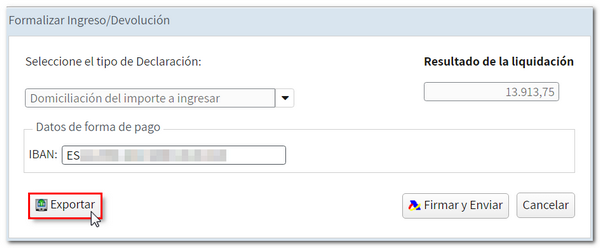
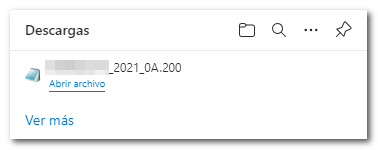
A més, Societats WEB permet l'obtenció d'un esborrany de la declaració en PDF per poder revisar les dades en paper, tenint en compte que no es podrà utilitzar per a la presentació, com indica la marca d'aigua impresa.
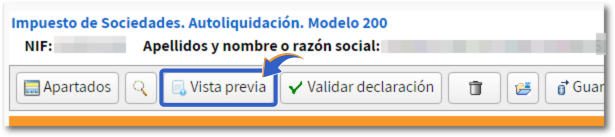
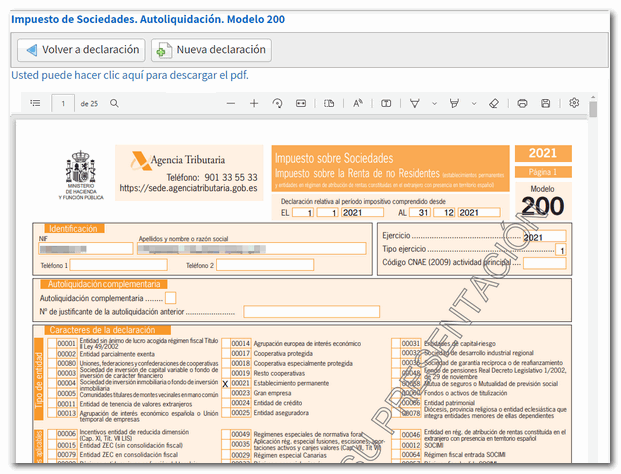
Finalment, polsa "Formalitzar Ingrés/Devolució" per a revisar les dades bancàries i el tipus de declaració seleccionada. Des d'esta finestra també es podrà exportar la declaració en un fitxer.200. Per a finalitzar la presentació, polsa "Firmar i Enviar". La declaració queda presentada i es genera un document PDF en pantalla amb una còpia de la mateixa.